Konfigurasi samba pada debian 7
Sobat udah pada tahu apa itu samba Server ? ga tahu bang
Langkah-langkah
1. Langkah pertama masukan user dan password yang sudah dibuat pada saat instalasi Bebian, dan ketik su kemudian password yang sama.
Langkah-langkah
1. Langkah pertama masukan user dan password yang sudah dibuat pada saat instalasi Bebian, dan ketik su kemudian password yang sama.
2. Kemudian sobat mengatur IP pada Debian dengan perintah nano /etc/network/interfaces dan Enter sobat tinggal mengubah menjadi auto dan setatic(pada kotak merah) dan menambahkan (pada kota berwarna putih) lalu save dengan cara klik Ctrl X kemudian Y.
3. Selanjutnya sobat restart dengan perintah /etc/init.d/networking restart dan Enter jika belum OK ulang lagi.
4. Selantjutnya ketikan perintah ifconfig dan Enter jika IP sudah berubah seperti Ip sobat berarti sudah berhasil (seperti yang saya beri warna kuning).
5. Selanjutnya, masuk ke Network Connections kemudian, klik pada virtualBox seperti pada gambar di bawah.
6. Mengatur IP Host-Only, klik pada Internet Protokol Version 4 kemudian Propertis.
7. Memberikan IP Host-Only pada Client.
8. Selanjutnya. kita akan memasukan DVD 1 Debian selanjutnya mengisntall samba mengunakan perintah apt-get install samba -y kemudian Enter.
9. Selanjutnya, Sobat config samba mengunakan perintah nano /etc/samba/smb.conf kemudian Enter.
10. Sobat mencari Authentication dan menghapus tanda # pada security = user.
11. Kemudian, sobat menambahkan paling bawah, selanjutnya Ctrl X kemudian Y.
12. Selanjutnya, sobat membuat membaut user dan pasword agar sobat bisah membuka isi file samba pada windows.
13. Jika sudah, sobat tinggal restart samba mengunakan peritah service samba restart kemudian Enter jika OK berarti sudah berhasil.
14. Selanjutnya, sobat masuk ke file Exploler dan klik Network pada bagian bawah kiri atau dengan cara buka RUN caranya logo windows kemudian R secara bersamaan kemudian memasukkan IP sobat contoh \\192.10.10.1 dan Enter, jika file sudah muncul itu tandanya sudah berhasil.












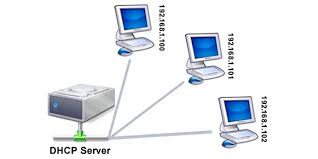

Comments
Post a Comment